連接到 Microsoft 365 的排放影響控管儀表板
使用Microsoft 365 的排放影響儀錶板,計算租使用者的Microsoft 365 使用量的排放量。
準確的碳會計需要合作夥伴、廠商和供應商的良好資訊。 Microsoft 365 的排放影響儀錶板可讓您了解貴組織使用 Microsoft 365 所產生的碳排放量。 Microsoft的碳會計延伸至所有三個排放範圍,並採用第三方驗證的方法。
先決條件
若要在 Power BI 中安裝適用於 Microsoft 365 的排放影響儀表板,並將其連線至您的資料,請確定您具有以下項目:
- Microsoft 365 或 Office 365 的商務、企業或教育版訂閱。
- Power BI Pro 授權。 如果您沒有 Power BI Pro 授權,請立即取得 免費試用。
- 下列其中一個Microsoft 365 系統管理員角色:
- 全域管理員
- Exchange 系統管理員
- 商務用 Skype 系統管理員
- SharePoint 系統管理員
- 全域讀取器
- 報表讀取器
注意
為了確保報表能隨著時間成功重新整理,將應用程式連線至組織數據的使用者之 Microsoft 365 系統管理員認證必須能夠持續保持有效。 如果該使用者已在建立連線之後移除管理員角色,報表會在下次重新整理時轉譯示範數據。
注意
Microsoft 365 的排放影響儀錶板目前不支援國家/地區雲端部署,包括但不限於 Microsoft 的美國政府雲端以及由 21Vianet 運作的 Office 365。
包含 Microsoft 365 的應用程式
Microsoft 365 的排放影響儀錶板會報告與下列應用程式相關聯的數據中心排放和作用中使用量:
- Exchange Online
- SharePoint
- OneDrive
- Microsoft Teams
- 詞
- Excel
- PowerPoint
- 展望
安裝應用程式
選取下列連結以進入應用程式:Microsoft 365 排放影響儀表板。
在應用程式的 [AppSource] 頁面上,選取 立即取得。 您也可以在 Power BI 中搜尋應用程式。
出現提示時,請選取 安裝。
當應用程式完成安裝時,它會出現在Power BI Apps 頁面上。 選取應用程式並加以開啟。
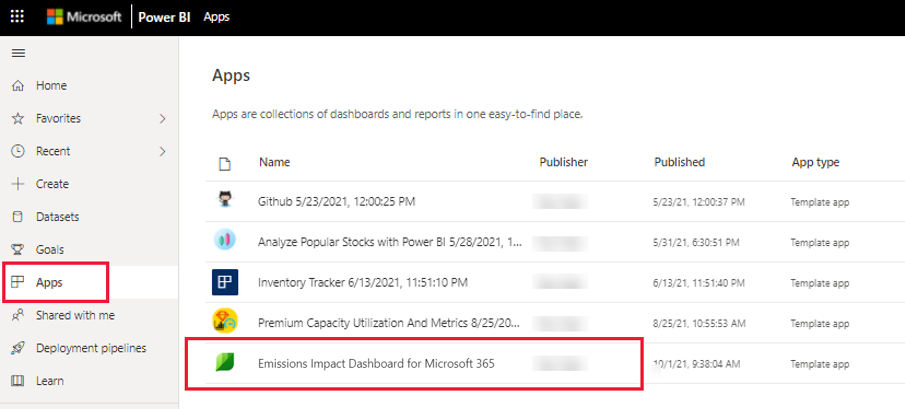
選擇 連線您的資料。
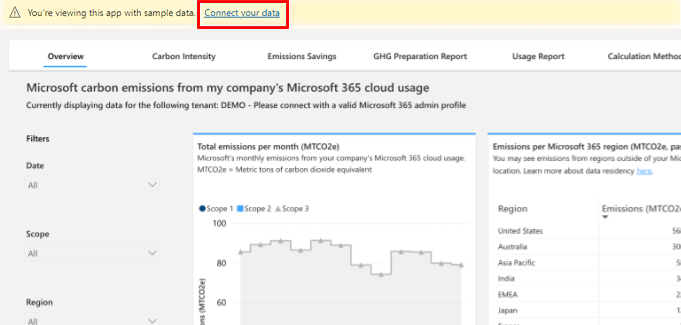
在 [連線到 Microsoft 365 排放影響儀錶板] 對話框中,輸入您的 Microsoft 365 租用戶識別碼。 如需尋找租戶識別碼的幫助,請參閱 尋找您的 Microsoft 365 租戶識別碼。
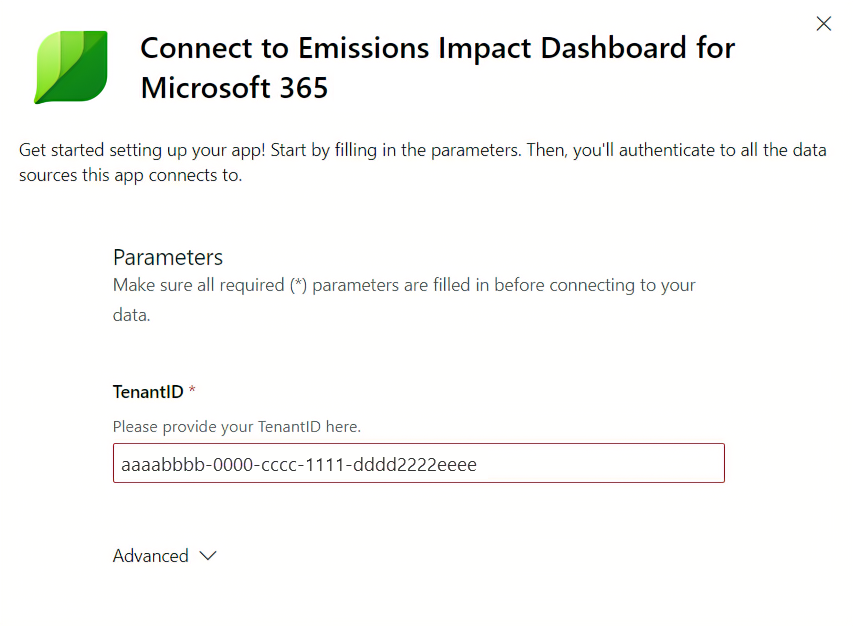
完成後,請選擇 [下一步] 。
連接您的帳戶:
- 針對 驗證方法,選擇 OAuth2。
- 針對此數據源的
隱私權層級設定,請選擇 組織 。 - 完成後,請選擇 [登入並連線。
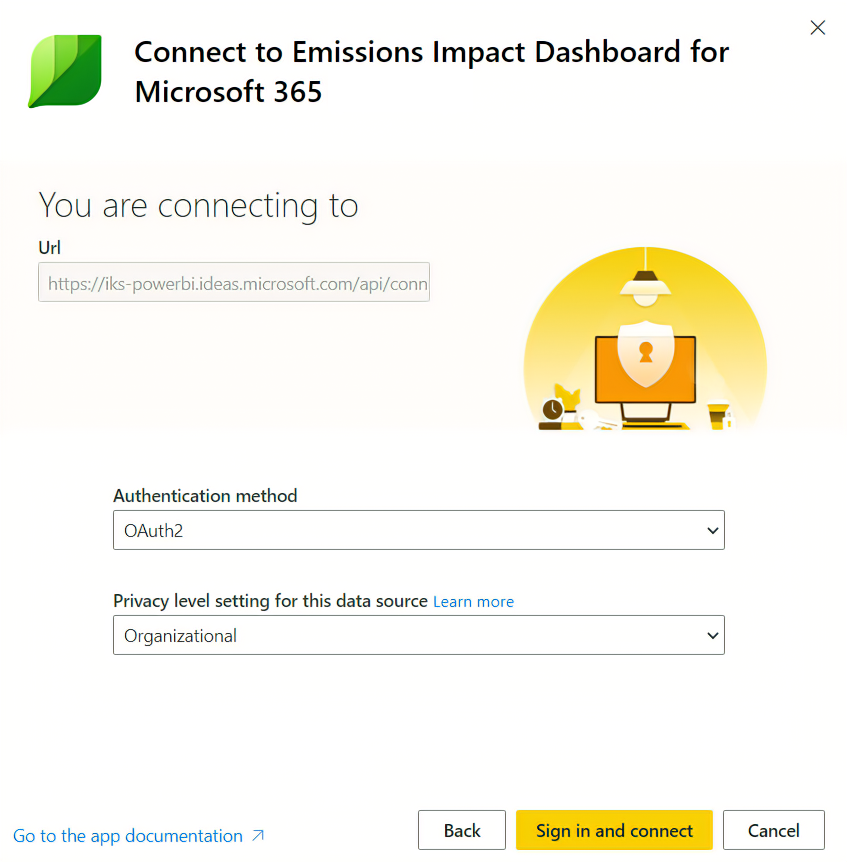
選取用戶帳戶。 請務必使用具有適當系統管理員存取權的認證登入您的 Microsoft 365 租使用者 (請參閱 上述核准角色清單]。
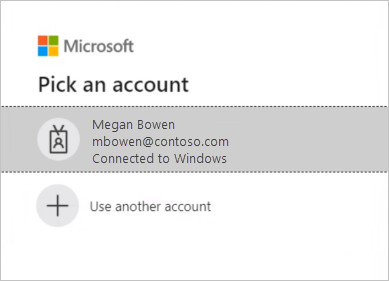
等候檢視畫面生成。 這可能需要 24-48 小時的時間。 在24小時後重新整理語意模型。
更新應用程式
您可能會定期收到來自 Appsource/Power BI 關於新版應用程式的更新通知。 當您安裝新版本時,可以使用下列選項:
![[更新應用程式] 對話框的螢幕快照。](media/service-connect-emissions-impact-dashboard-microsoft-365/microsoft-365-emissions-dashboard-update.png)
選擇 [更新工作區和應用程式],然後選取 [安裝]。 這會安裝更新,覆蓋現有或已安裝的工作區和應用程式。 安裝完成之後,請重複上述 安裝應用程式 一節中的步驟 5-8,以重新建立新應用程式版本的連線。
問題
如果在更新程式期間發生語意模型重新整理/應用程式更新的問題,請驗證下列步驟並重新整理語意模型。
請遵循下列步驟,確定您的語意模型組態已正確設定:
移至工作區面板,然後開啟應用程式工作區。
在語意模型設定中開啟 排程更新 選項。
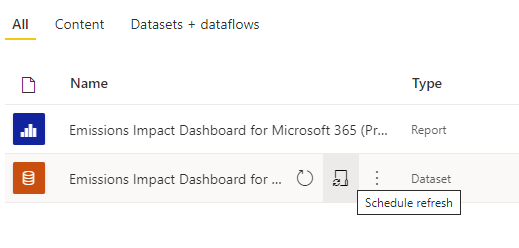
開啟 [Parameters] 區段,然後在 [Data Source] 區段中,使用您具有有效許可權的憑證,再次設定數據源,以存取上述 [prerequisites] 一節中提到的 [租戶 ID]。
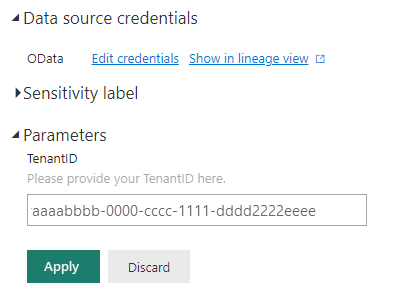
驗證上述步驟之後,請返回應用程式工作區,然後選取 重新整理 選項。
![[重新整理] 按鈕的螢幕快照。](media/service-connect-emissions-impact-dashboard-microsoft-365/microsoft-365-emissions-dashboard-refresh.png)
成功重新整理語意模型之後,請選取應用程式工作區右上角的 [更新應用程式] 選項。
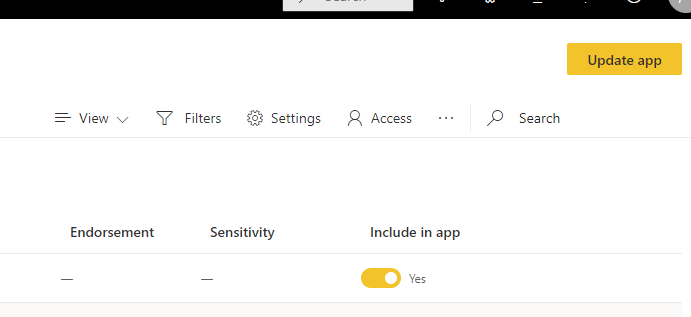
退出宣告
若要選擇不使用 Microsoft 365 的排放影響儀錶板,請移至應用程式中的 [選擇退出] 標籤,然後遵循提示。 此步驟必須由具有上述 必要條件一節所列其中一個角色的用戶執行。
在提交退出要求后的 48 小時內,返回 Power BI 並刪除 Microsoft 365 應用程式的排放影響儀錶板。 如果您未執行此步驟,且應用程式在您退出要求超過 48 小時後執行數據重新整理,則您的租戶將會自動重新加入排放處理。
如果您退出 Microsoft 365 的排放影響儀表板,您可以透過重新安裝並重新連線應用程式來再次加入,但初始的歷史數據將無法使用。
數據架構
數據結構:溫室氣體準備報告
如果您選擇從 GHG 準備報告 索引標籤匯出資料,請使用下列資料架構來判斷每個輸出資料行的定義。
| 列 | 類型 | 描述 | 例 |
|---|---|---|---|
| 年 | 整數 | 報告排放的年份。 | 2023 |
| 季度 | 字串 | 報告排放的季度。 | Qtr1 |
| 月 | 字串 | 報告排放的月份。 | 一月 |
| 地區 | 字串 | 排放所屬的 Microsoft 365 區域。 | 亞太 |
| 範圍 | 字串 | 指出排放值是否與Microsoft的範圍 1、範圍 2 或範圍 3 相關聯。 | 範疇1 |
| 碳排放量(mtCO2e) | 雙 | 二氧化碳對等量,以計量噸為單位。 | 1.019 |
數據架構:使用量報告
如果您選擇從 GHG 準備報告 索引標籤匯出資料,請使用下列資料架構來判斷每個輸出資料行的定義。
| 列 | 類型 | 描述 | 例 |
|---|---|---|---|
| 年 | 整數 | 正在報告的活躍使用年份。 | 2023 |
| 季度 | 字串 | 活躍使用情況被報告的季度。 | Qtr1 |
| 月 | 字串 | 活躍使用情況報告的月份。 | 一月 |
| Microsoft 365 活躍使用者 | 整數 | 目前包含在報表中的 Microsoft 365 應用程式 |
5000 |
使用永續性 API (預覽)來存取雲端中的資料
支援 Microsoft 365 排放影響儀錶板的相同基礎數據,可透過雲端可持續發展 API 以程式設計方式存取(預覽)。 在這裡深入瞭解。
其他資源
- 雲端排放中體現的碳作用:評估Microsoft 365排放的規模和來源,以及組織可以做些什麼來協助減少碳(PDF 下載)。
- 雲端運算的碳優點:與 WSP 合作研究Microsoft雲端
- Microsoft 永續性網頁
查找您公司的 Microsoft 365 租戶識別碼
按照此頁面 的步驟 尋找您的租戶 ID。
常見問題
應用程式設定
我在將數據與儀錶板連線時收到錯誤。 我該怎麼做?
首先,在 Microsoft 365 系統管理中心檢查您是否擁有上述 必要條件 一節中列出的其中一個角色。 如果您未這麼做,請向系統管理員要求此存取權。 接下來,請確定您使用正確的 Microsoft 365 租戶識別碼。
我輸入租用戶標識碼,但我的公司數據未載入。 問題是什麼?
完成連線程序之後,Microsoft 365 的排放影響儀錶板可能需要 24-48 小時才能載入您的數據。 在 24 小時後傳回,然後在應用程式工作區的 Power BI 中選取 [重新整理] 按鈕,如上方 問題 一節所示。
如何知道我已安裝最新版本的範本應用程式?
Microsoft可能會定期發行適用於 Microsoft 365 的新版本排放影響儀錶板,以提供新功能或更新報表中的文字和視覺效果。 Microsoft 透過 Microsoft 365 訊息中心通知您的組織有新版本的發佈。 此外,安裝應用程式的組織中的使用者將會在Power BI中收到 通知,要求他們更新為最新版的報表。 該使用者應遵循上述步驟 更新至最新版本的應用程式。
排放數據
我已成功連線到租戶數據。 為什麼我仍然會在報表中看到示範數據,即使在等候 48 小時之後也是如此?
這可能表示您不具有上述先決條件章節中列出的 Microsoft 365 系統管理員角色之一。 請確定其中一個角色已指派給您的帳戶,然後開啟應用程式工作區域並重新整理語意模型(請參閱上述 問題 一節中的進一步指示)。
我已成功連線到租戶的數據。 為什麼我在報表中看到空白數據?
這可能表示您的租戶的排放量非常小。 此報表中的圖表不會顯示低於 0.001 MTCO2e 的排放值。
為什麼我看不到上個月的排放數據?
指定月份的排放數據將在該月底后的第 14 天(包括非商業日)提供。 請確定您的語意模型已排定每天或每周自動重新整理,以便您一律能夠存取最新資訊。
為什麼我在 [碳濃度] 索引標籤中看不到 2022 年 6 月之前的使用量資訊?
目前,Microsoft 365 使用量的相關信息僅適用於 2022 年 6 月起的報告。 如需更多使用量歷程記錄,請參閱 Microsoft 365 系統管理中心
為什麼我看到Microsoft 365 數據位置以外的區域排放?
Microsoft 365 排放會根據資料儲存,以及與 Microsoft 365 應用程式相關聯的活躍使用量和運算來配置。 依據計算分配的排放可能會發生在您 Microsoft 365 數據位置以外的區域。 在此深入瞭解 Microsoft 365 資料駐留 。
用來產生此報表的數據儲存在哪裡?
它儲存在美國。
如何影響租戶的 Microsoft 365 排放數據?
請參閱本白皮書 (PDF 下載),以取得如何解譯和處理Microsoft 365排放影響儀錶板中所報告信息的指導。
為什麼我只能看到過去 12 個月的排放數據?
目前,Microsoft 365 的排放影響儀錶板僅報告前 12 個月的排放量,而且應用程式使用者不可能在此視窗之前存取排放數據。 如果未來此時間範圍會延長,將透過新的應用程式版本提供,並透過 Microsoft 365 訊息中心公告。
在 [碳濃度] 索引標籤中,為什麼我看到我的排放量增長,即使我們租使用者中的Microsoft 365 位用戶數量保持平整或縮小(反之亦然),從一個月到下一個月?
您的 Microsoft 365 排放數據有可能朝著與您在 Microsoft 365 中的獨特活躍用戶數量相反的方向變動。 當已經在使用一或多個 Microsoft 365 應用程式的組織開始導入新應用程式時,通常會發生這種情況。 在此案例中,組織會開始取得與新應用程式相關聯的分配排放,但儀表板的碳強度分頁中顯示的整體獨立活躍用戶數可能保持不變,甚至下降。 這是因為「用戶計數」數位只會計算每個使用者一次,即使他們使用多個應用程式也一樣。 因此,例如,如果組織在 6 月有 500 個 Exchange 使用者(且當月未使用任何其他Microsoft 365 個應用程式),並在 7 月將所有 500 個用戶上線到 SharePoint,則其整體排放量數位會在 7 月上升,但其獨特的作用中用戶計數會保持不變。 [排放影響儀表板] 在 [碳強度] 分頁中,只顯示單一獨特的活躍用戶數;若要分析特定 Microsoft 365 應用程式的使用情形,組織可以造訪 Microsoft 365 系統管理中心的
報告中包含的Microsoft 365 使用量是否Microsoft Copilot 排放?
Microsoft 365 的 Copilot 目前未包含在這份報告中。
方法論
工具背後的方法為何?
Microsoft 365 的排放影響儀錶板反映了所耗用的特定雲端服務和相關聯的能源需求、提供這些服務的數據中心效率、這些數據中心的運作區域中的電力燃料混合,以及Microsoft購買可再生能源。 作為應用程式開發的一部分,該方法及其實作通過第三方驗證,以確保它與世界資源研究所(WRI)/世界商業可持續發展理事會(WBCSD)溫室氣體(GHG)通訊協定公司會計和報告標準保持一致。 根據 ISO 14064-3:《溫室氣體——第 3 部分:溫室氣體聲明驗證和確認的說明與指導》進行的驗證範圍包括對 Microsoft 365 服務排放量的估計,但不包括對本地排放的估計,因為這種估計具有假設的性質。 碳計算的更詳細描述記載於工具 計算方法 索引標籤中。
在地排放的特徵化分析
Microsoft 365 的排放影響儀表板從哪裡取得有關內部部署排放和作業的資料?
Microsoft 365 的排放影響儀錶板不會收集您內部部署數據中心的任何特定資訊,除非是您所提供的資訊。 如後續常見問題所述,Microsoft 365 的排放影響儀錶板依賴業界研究和使用者對內部部署替代方案效率與能源混合的投入,以開發內部部署排放的估計值。
關於內部部署估計的假設為何? 效率的節省是否僅來自於電力使用效益(PUE)的改善?
與 Microsoft 雲端服務相關聯的效益遠不止於 PUE 的提升。 雖然 Microsoft 資料中心努力優化 PUE,但除了資料中心基礎結構效率(PUE 改善)之外,主要效率改善來自 IT 營運效率(動態布建、多租使用者、伺服器使用率)和 IT 設備效率(針對服務量身訂做硬體,確保更多能源用於有效產出)。 我們的 2018 年研究 量化了與一系列內部部署替代方案的比較中這些節省的成本,該範圍涵蓋從低效率到高效的數據中心。 這些發現可用來估計對應內部部署數據中心所需的能源使用量,以提供每個客戶在Microsoft雲端上所使用的相同服務。
內部部署基礎結構的假設能源混合為何?
根據預設,Microsoft 365 的排放影響儀錶板會依據電網上的可再生能源和非再生能源的比例來估算內部部署的排放量。 假設內部部署資料中心會位於與微軟資料中心相同的電網上。 不過,對於購買可再生能源 的客戶除了 電網上(例如,透過電力購買協定)之外,使用者可以選取可再生能源的百分比,而Microsoft 365 的排放影響儀錶板將據以調整內部部署排放。
何時應該選擇 [低]、[中] 或 [高] 以提升內部部署基礎結構的效率?
使用者應該根據此處的設備和數據中心特性,選取最能代表他們想要比較的內部部署效率:
- 低:500-1,999 平方英尺的小型本地化資料中心的實體伺服器及直接連接儲存設備。
- 中型:混合實體/虛擬化伺服器和中層內部數據中心的附加/專用記憶體(2,000-19,999 平方英尺)。
- 高:高端內部數據中心的虛擬伺服器和專用存儲(>20,000 平方英尺)。